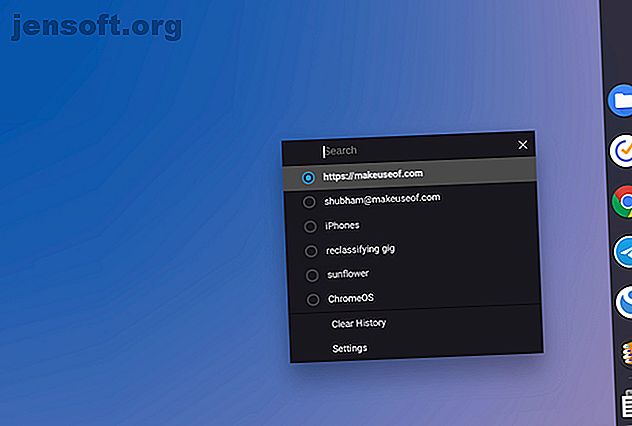
Les 5 meilleurs gestionnaires de presse-papiers Chromebook pour optimiser la productivité
Publicité
Vous avez probablement copié-collé du texte sur votre Chromebook plus de fois que vous ne pouvez vous en souvenir. Mais si vous pouviez vous souvenir de toutes vos coupures?
Les gestionnaires de presse-papiers offrent cette fonctionnalité exacte. Ils vous permettent de consigner tout ce que vous copiez et de les réutiliser à tout moment. Ainsi, vous n'aurez plus besoin de faire des aller-retours entre les pages pour copier-coller de multiples extraits et vous n'aurez pas à perdre les coupures du passé pour faire de la place pour de nouveaux.
Voici les meilleures applications de gestionnaire de presse-papiers pour Chrome OS.
1. Gestionnaire de presse-papiers
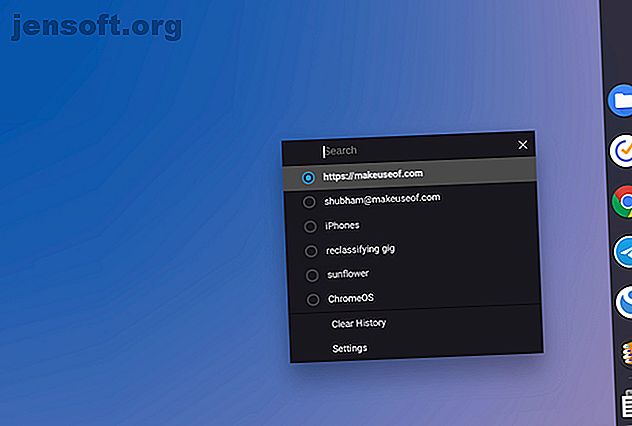
Clipboard Manager est une application Chrome OS simple qui conserve l'historique de votre presse-papiers. Par défaut, l'application conserve vos 15 derniers extraits, mais vous pouvez l'ajuster pour enregistrer autant d'entrées que vous le souhaitez.
L'outil présente une conception utilitaire à base de liste et vous permet de copier rapidement une ancienne entrée. Vous pouvez faire défiler manuellement l'historique ou rechercher un élément spécifique dans la barre de recherche disponible. En dehors de cela, vous avez la possibilité de choisir entre des thèmes clairs et sombres.
Clipboard Manager conserve ses données après le redémarrage, mais vous pouvez lui demander de tout recommencer à chaque fois. Il est intéressant de noter que Clipboard Manager fonctionne sur l’ensemble du système d’exploitation, y compris les applications Android et Linux.
Vous pouvez télécharger gratuitement Clipboard Manager sans inclure d’achats intégrés.
Télécharger: Clipboard Manager (Free)
2. Historique du presse-papiers Pro
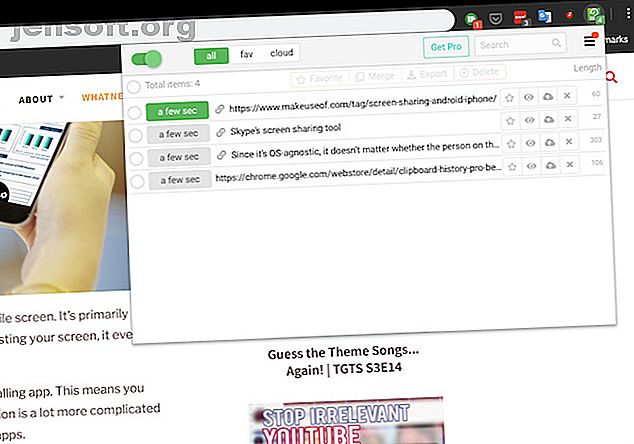
Clipboard History Pro est une alternative plus exhaustive à Clipboard Manager. En plus des capacités essentielles, Clipboard History Pro offre une poignée de fonctionnalités supplémentaires.
Pour commencer, l'extension Chrome a une fonction Fusionner qui vous permet d'ajouter plusieurs coupures en une. Cela est pratique, par exemple, lorsque vous souhaitez copier différentes lignes d'un article.
De plus, Clipboard History Pro dispose d’un tableau de bord dans lequel vous pouvez parcourir des éléments historiques et effectuer de nombreuses actions rapides. Vous pouvez même mettre en favori et classer des entrées spécifiques à l'aide de balises. De plus, Clipboard History Pro permet d'exporter ou d'importer vos données. Vous pouvez également activer la synchronisation dans le cloud.
La plupart des fonctionnalités de Clipboard History Pro sont gratuites. Mais vous pouvez déverrouiller quelques avantages supplémentaires, tels qu'un mini-widget moyennant des frais mensuels.
Télécharger: Clipboard History Pro (Gratuit, abonnement disponible)
3. Coller multi-copies
Multi Copy Paste n'est pas un gestionnaire de presse-papiers à part entière comme le reste de cette liste. Au lieu de cela, il est spécialement conçu pour ceux qui recherchent une méthode plus efficace pour copier-coller plusieurs extraits de code d'une page Web.
L'extension vous permet de relier des coupures à la rangée de numéros de votre clavier et d'y accéder instantanément. Par conséquent, supposons que vous souhaitiez lier un morceau de texte à la clé numéro trois. Vous pouvez le copier en appuyant sur Ctrl + 3 et le coller avec Ctrl + Alt + 3 .
Vous pouvez également effectuer le même ensemble d’actions à partir du menu contextuel contextuel. Comme mentionné précédemment, Multi Copy Paste n'enregistre pas chaque élément copié. Il ne stockera que ceux que vous lui demandez de sauvegarder manuellement.
En dehors de cela, vous pouvez afficher vos données et supprimer des entrées en cliquant sur l'icône située dans la barre d'état des extensions de Chrome dans le coin supérieur droit.
Notez que s’il s’agit d’une extension Chrome, elle ne prend pas en charge le contenu des applications Android et Linux.
Télécharger: Multi Copy Paste (Free)
4. tondeuse
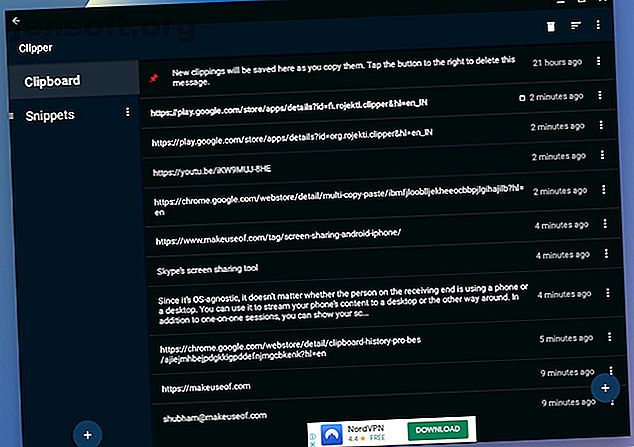
Clipper est une application Android qui permet de suivre l'historique du Presse-papiers de votre Chromebook. L'application fonctionne sans problème sur Chrome OS et son interface est également optimisée pour les tablettes. Outre les fonctionnalités standard, Clipper dispose d'une multitude d'installations astucieuses.
Clipper vous permet de séparer vos éléments copiés dans de nombreuses listes. Ainsi, si vous recherchez un projet, vous pouvez créer des listes séparées pour les notes. De plus, vous pouvez éditer chaque coupure et ajouter du texte supplémentaire à son entrée. Sur l'application Clipper, vous avez également la possibilité d'épingler des enregistrements en haut. Et il existe une fonctionnalité de fusion permettant de copier-coller de nombreuses phrases d'un article à la fois.
Comme vous pouvez ajouter vos propres coupures, vous pouvez utiliser Clipper pour copier rapidement tout texte que vous devez taper fréquemment. Chaque fois que vous rencontrez un champ de formulaire d'emplacement, lancez simplement Clipper et collez l'adresse enregistrée.
Clipper épingle un widget permanent sur le panneau de notification de votre Chromebook avec lequel vous pouvez lancer l'application en un tournemain. Quelques personnalisations sont également disponibles, notamment un thème sombre compatible OLED.
Bien que la version gratuite de Clipper devrait suffire à la plupart des utilisateurs, vous pouvez bénéficier de quelques avantages supplémentaires en effectuant une mise à niveau vers le niveau Plus. Parmi ceux-ci sont la possibilité de stocker des coupures illimitées et un outil de recherche.
Clipper n'est pas la seule application compatible avec Chrome OS. Voici quelques applications Android supplémentaires à installer sur votre Chromebook. Les 11 meilleures applications Android à installer sur un Chromebook Les 11 meilleures applications Android à installer sur un Chromebook De nombreuses applications Android s'exécutent désormais sur les Chromebooks, mais seules certaines d'entre elles fonctionnent correctement. . Voici les meilleures applications Android pour Chrome OS. Lire la suite .
Télécharger: Clipper (gratuit)
Télécharger: Clipper Plus (1, 99 $)
5. Actions du Presse-papiers et Gestionnaire
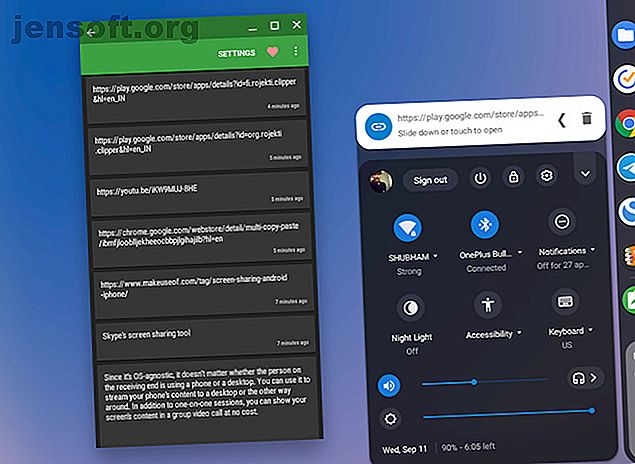
Clipboard Actions est une autre application Android permettant de gérer votre presse-papiers. Outre les outils habituels, Clipboard Actions colle un mini widget sur le panneau de notification.
En plus de vous permettre de copier facilement des éléments, le widget contient un bouton fléché si vous souhaitez parcourir toutes vos coupures récentes sans lancer l'application. Il existe également un bouton de suppression que vous pouvez utiliser pour supprimer une entrée en particulier.
L'application elle-même présente quelques fonctionnalités remarquables. Il peut traiter le texte en langage naturel et proposer des actions contextuelles en conséquence. Ainsi, par exemple, s’il s’agit d’une adresse, vous aurez la possibilité de l’ouvrir directement sur Google Maps.
Lorsque vous appuyez sur un enregistrement, vous obtenez également un tas d'autres boutons utiles. Vous pouvez traduire le texte, faire lire l'application à voix haute, télécharger le support au cas où il s'agirait d'un lien de fichier, etc.
Télécharger: Clipboard Actions & Manager (Gratuit, version premium disponible)
Multitâche comme un pro sur Chrome OS
Les gestionnaires de Presse-papiers veillent à ce que vous ne soyez pas obligé de faire une pause en multitâche pour recopier du texte. En fonction de vos besoins et de votre flux de travail, l’une de ces cinq applications de presse-papiers devrait suffire.
Ce n'est pas la seule fonctionnalité multitâche disponible sur Chrome OS. Consultez nos astuces multitâches dans Chromebook Comment multitâche comme un pro sur les Chromebooks: 8 conseils et astuces Comment multitâche comme un pro sur les Chromebooks: 8 trucs et astuces Vous recherchez un moyen d'accroître votre productivité sous Chrome OS? Essayez ces astuces multitâches Chromebook. Lisez plus pour maximiser votre productivité.
Explorez plus sur: Chromebook, Presse-papiers.

